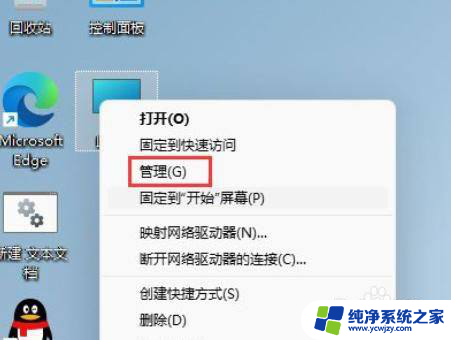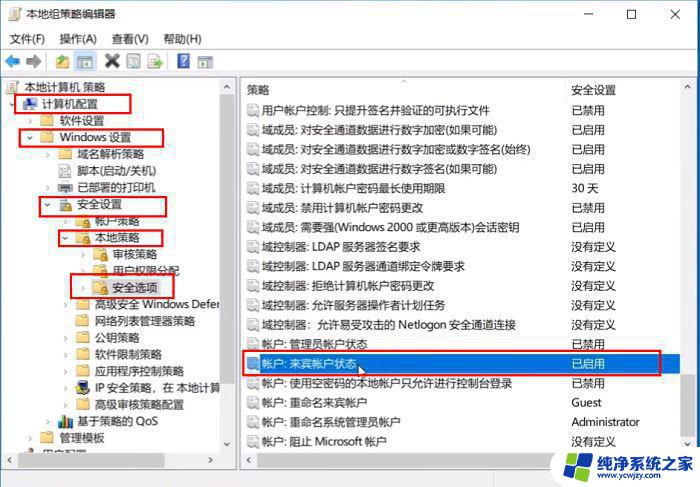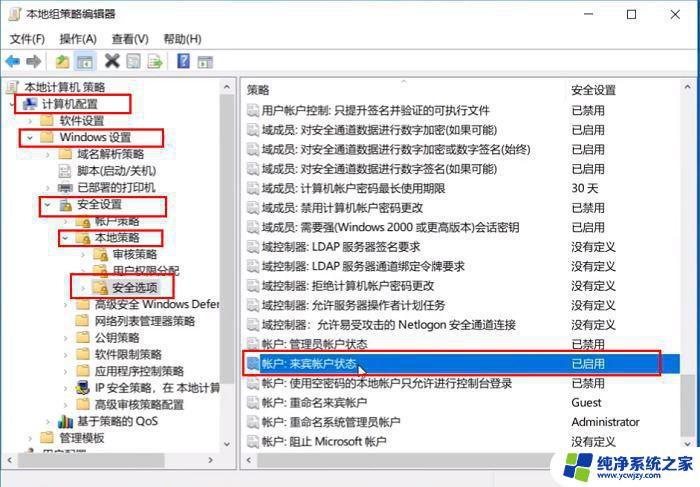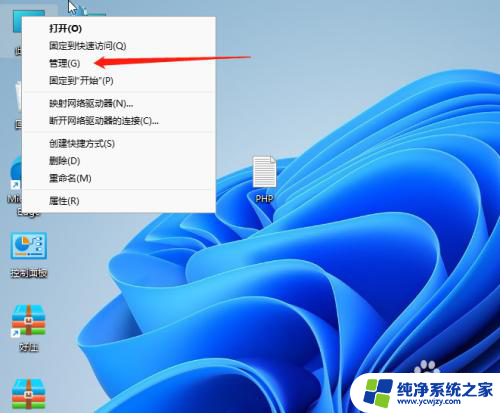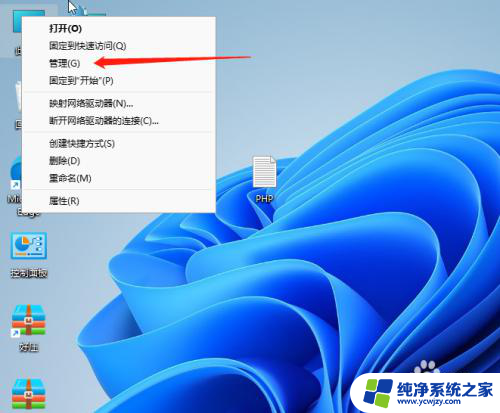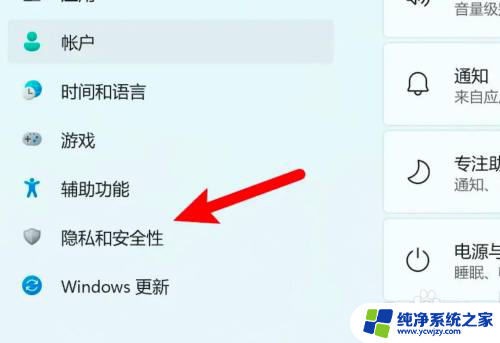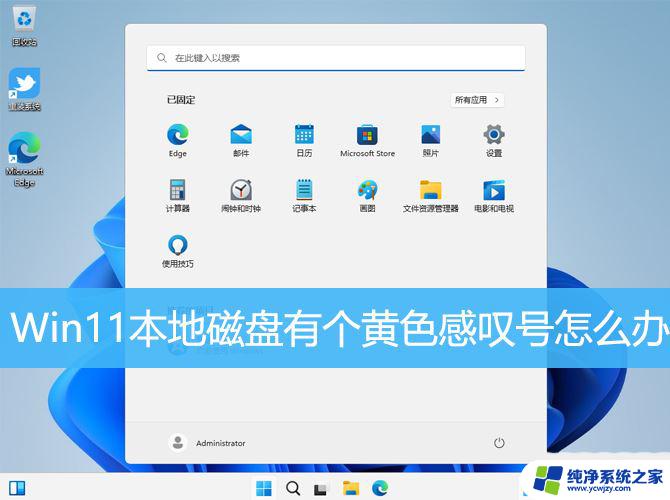win11磁盘权限 Win11如何授予磁盘高级共享权限
更新时间:2024-03-17 08:54:35作者:yang
Win11作为微软最新的操作系统,引入了许多新的功能和改进,其中之一就是磁盘权限的授予,在过去的操作系统中,我们或许经常遇到磁盘共享权限的问题,而Win11则为我们提供了更加高级的共享权限控制。通过这些新的功能,我们可以更加精细地管理磁盘的访问权限,使得数据更加安全可靠。Win11如何授予磁盘高级共享权限呢?在本文中我们将详细介绍这一过程,并提供一些实用的操作技巧。无论是个人用户还是企业用户,都可以从中受益并提升工作效率。让我们一起来了解Win11磁盘权限的授予方法吧!
操作方法:
1.首先打开电脑进入win11系统,打开此电脑

2.选中需要操作的磁盘,右键选择授予访问权限
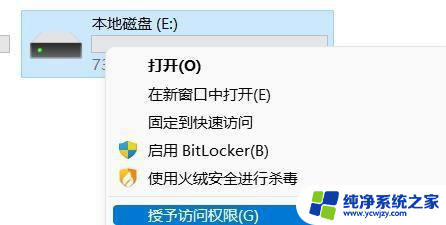
3.在弹出的选项中选择高级共享即可

以上就是win11磁盘权限的全部内容,如果您需要,可以根据以上步骤进行操作,希望对大家有所帮助。